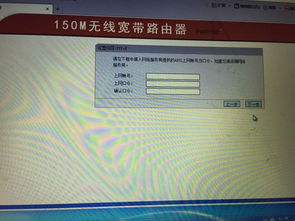
在使用Windows操作系统的过程中,有时用户可能会遇到IE浏览器(Internet Explorer)图标在桌面上消失的问题。这不仅给日常上网带来不便,也可能让一些依赖IE浏览器的特定应用或网站访问受到影响。本文将从多个维度出发,探讨如何找回桌面上消失的IE浏览器图标。

IE浏览器图标消失的原因可能多种多样,主要包括系统设置变更、误操作、恶意软件影响以及浏览器版本更新等。例如,一些用户在整理桌面时可能不小心删除了IE图标;或者系统更新后,原有的IE图标被新设置覆盖;再或者,某些恶意软件可能会修改注册表,导致IE图标无法显示。此外,随着微软对IE浏览器的逐步淘汰,特别是在Windows 10及更高版本中,IE被Microsoft Edge取代,这也可能导致用户难以找到IE图标。

1. 通过开始菜单:点击电脑桌面左下角的“开始”按钮(Windows标志),在所有程序或应用列表中找到IE浏览器。右键点击IE浏览器图标,选择“发送到”->“桌面快捷方式”。这样,IE图标就会重新出现在桌面上。
2. 通过搜索功能:在Windows 10中,可以点击任务栏左下角的小娜搜索按钮,输入“Internet Explorer”进行搜索。找到IE浏览器后,同样右键点击图标并选择“发送到”->“桌面快捷方式”。
1. 右键点击桌面空白处,选择“属性”命令。
2. 在弹出的显示属性对话框中,切换到“桌面”选项卡。
3. 点击“自定义桌面”按钮。
4. 在弹出的桌面项目对话框中,勾选“Internet Explorer”项(注意,这一选项可能因系统版本不同而有所差异)。
5. 点击“确定”按钮,IE图标即可显示在桌面上。
1. 按Win+R键打开“运行”对话框,输入control并按回车,打开控制面板。
2. 在控制面板中,选择“程序”->“程序和功能”->“启用或关闭Windows功能”。
3. 在弹出的窗口中,找到“Internet Explorer”选项(注意,Windows 10中可能显示为“Internet Explorer 11”)。
4. 确保该选项已被勾选,如果未勾选,则勾选它并点击“确定”按钮。系统会提示重启电脑,重启后IE功能将恢复,此时可以尝试重新创建桌面快捷方式。
如果以上方法无法解决问题,可以尝试通过注册表编辑器来恢复IE图标。但请注意,修改注册表具有一定的风险,操作不当可能导致系统不稳定或无法启动。因此,在进行此操作前,请务必备份注册表。
1. 按Win+R键打开“运行”对话框,输入regedit并按回车,打开注册表编辑器。
2. 在注册表编辑器中,导航到以下路径:`HKEY_CURRENT_USER\Software\Microsoft\Windows\CurrentVersion\Explorer\HideDesktopIcons\NewStartPanel`。
3. 在该路径下,找到键值`{871C5380-42A0-1069-A2EA-08002B30309D}`。
4. 右键点击该键值,选择“修改”,将其值改为0。
5. 关闭注册表编辑器并刷新桌面,IE图标应该会重新出现。
如果IE浏览器的可执行文件(iexplore.exe)仍然存在,但图标在桌面上消失了,可以手动创建快捷方式。
1. 打开文件资源管理器,导航到IE浏览器的安装目录。通常情况下,该目录位于`C:\Program Files\Internet Explorer`或`C:\Program Files (x86)\Internet Explorer`。
2. 找到iexplore.exe文件,右键点击它,选择“发送到”->“桌面快捷方式”。
3. 此时,桌面上应该会出现IE浏览器的快捷方式图标。
如果以上方法均无法解决问题,可以尝试使用系统修复工具来恢复IE图标的显示。例如,360安全卫士等工具提供了系统修复功能,可以帮助用户修复因恶意软件或系统设置导致的IE图标消失问题。
1. 打开360安全卫士等系统修复工具。
2. 在主界面中点击“查杀修复”或类似选项。
3. 等待扫描完成后,点击“立即修复”按钮,尝试修复IE图标消失的问题。
考虑到IE浏览器已经逐渐被淘汰,微软在Windows 10中用Microsoft Edge取代了IE,并停止了对IE 11之前版本的安全性更新。因此,如果可能的话,建议用户升级到较新的浏览器,如Microsoft Edge、Google Chrome、Mozilla Firefox等,以获得更好的安全性和性能。这些现代浏览器通常具有更强的功能和更好的兼容性,可以满足用户多样化的上网需求。
1. 定期更新系统:为了确保系统的稳定性和安全性,建议用户定期更新Windows操作系统和浏览器。
2. 谨慎处理注册表:在修改注册表时,请务必小心谨慎,避免误删或修改关键键值。如果不确定如何操作,请寻求专业人士的帮助。
3. 使用安全软件:安装并定期更新防病毒软件和防火墙设置,以保护系统免受恶意软件的攻击。
4. 备份重要数据:定期备份重要数据,以防数据丢失或损坏。
总之,当IE浏览器图标在桌面上消失时,用户不必过于担心。通过尝试以上多种方法,通常可以找回消失的IE图标。同时,也建议用户考虑升级到更现代、更安全的浏览器,以获得更好的上网体验。
25.53M悠兔电视2.3.4
48.82M墨云影视免费高清观看
25.87M闲趣岛官方正版
108.62M黑洞吞噬大作战
282.80M死亡之路2移植版
49.50M餐瘾地城手游汉化版
54.18Mygpro手机版
59.34M像素女孩
104.88M帕奎特parquet手机版
88.81M饥饿鲨进化8.1.0
本站所有软件来自互联网,版权归原著所有。如有侵权,敬请来信告知 ,我们将及时删除。 琼ICP备2023003481号-5